网络猫连上路由器后网速变慢?试试这些方法解决问题!
随着互联网的普及,网络已经成为我们生活中不可或缺的一部分。无论是远程办公、在线学习,还是刷剧、打游戏,稳定快速的网络都是必备条件。而作为家庭网络的核心设备,路由器的重要性不言而喻。然而,不少人会遇到这样的问题:网络猫连接路由器后,网速却变得异常缓慢。究竟是什么原因导致的?又该如何解决呢?下面我们一起来探讨。
网速变慢的可能原因
在着手解决问题之前,了解网速变慢的原因是关键。以下是一些常见的因素,可能会导致网络猫连接路由器后速度下降:
路由器与网络猫之间的距离过远,或者中间有墙壁、家具等障碍物,影响信号传输。
路由器的无线频段与附近其他设备重叠,造成信号干扰,从而降低网速。
路由器配置不当,例如默认设置未修改、Wi-Fi密码过于简单,导致网络被他人蹭用。
路由器硬件老化或性能不足,无法满足当前网络需求。
当然,具体情况可能因人而异,但以上原因基本涵盖了大部分场景。接下来,我们针对这些问题逐一提供解决办法。
解决网速变慢的实用方法
根据上述可能的原因,我整理了几种简单有效的解决方案,希望能帮到大家。
1. 调整无线频段,避免干扰
如果你的路由器与周围其他设备使用相同的无线频段,信号干扰在所难免。这时,调整路由器的工作频段是个好办法。具体步骤如下:
打开浏览器,在地址栏输入路由器的管理地址(通常是192.168.1.1或192.168.0.1),登录管理界面。
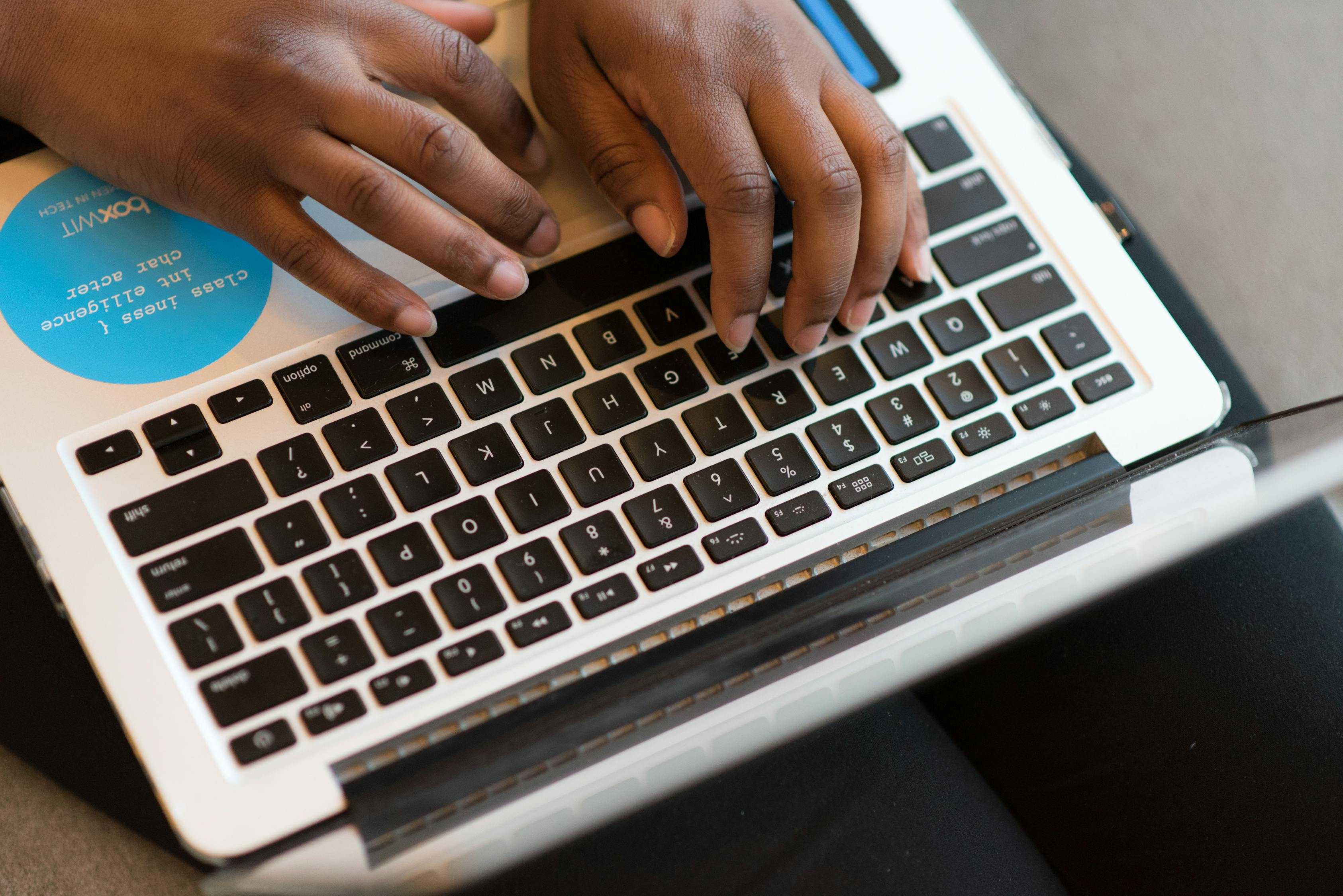
进入“无线设置”或类似选项,找到“信道”或“频段”设置。
将信道调整为一个较少被周围设备使用的选项(可以通过手机上的Wi-Fi分析工具查看附近信道占用情况)。
调整频段后,信号干扰会明显减少,网速往往能得到提升。记得重启路由器让设置生效哦!
2. 优化路由器设置,提升性能
路由器的默认设置往往不够理想,可能会影响网络性能。通过一些简单的优化,可以让网速有显著改善。操作方法如下:
登录路由器管理界面,找到“无线网络设置”或“高级设置”选项。
检查信号强度设置,确保其调整到最大值,以增强覆盖范围。
修改Wi-Fi密码,确保密码复杂且不易被破解,防止他人蹭网。
如果支持,启用5GHz频段(相较2.4GHz,速度更快但覆盖范围稍小)。
这些小调整不仅能提升网速,还能增强网络安全性,避免不必要的麻烦。
3. 检查设备连接数量,合理分配带宽
有时候,网速慢并不是路由器本身的问题,而是连接设备过多导致带宽被瓜分。家里如果有多个设备同时在线,比如手机、电脑、智能电视等,建议检查一下路由器的连接设备列表:
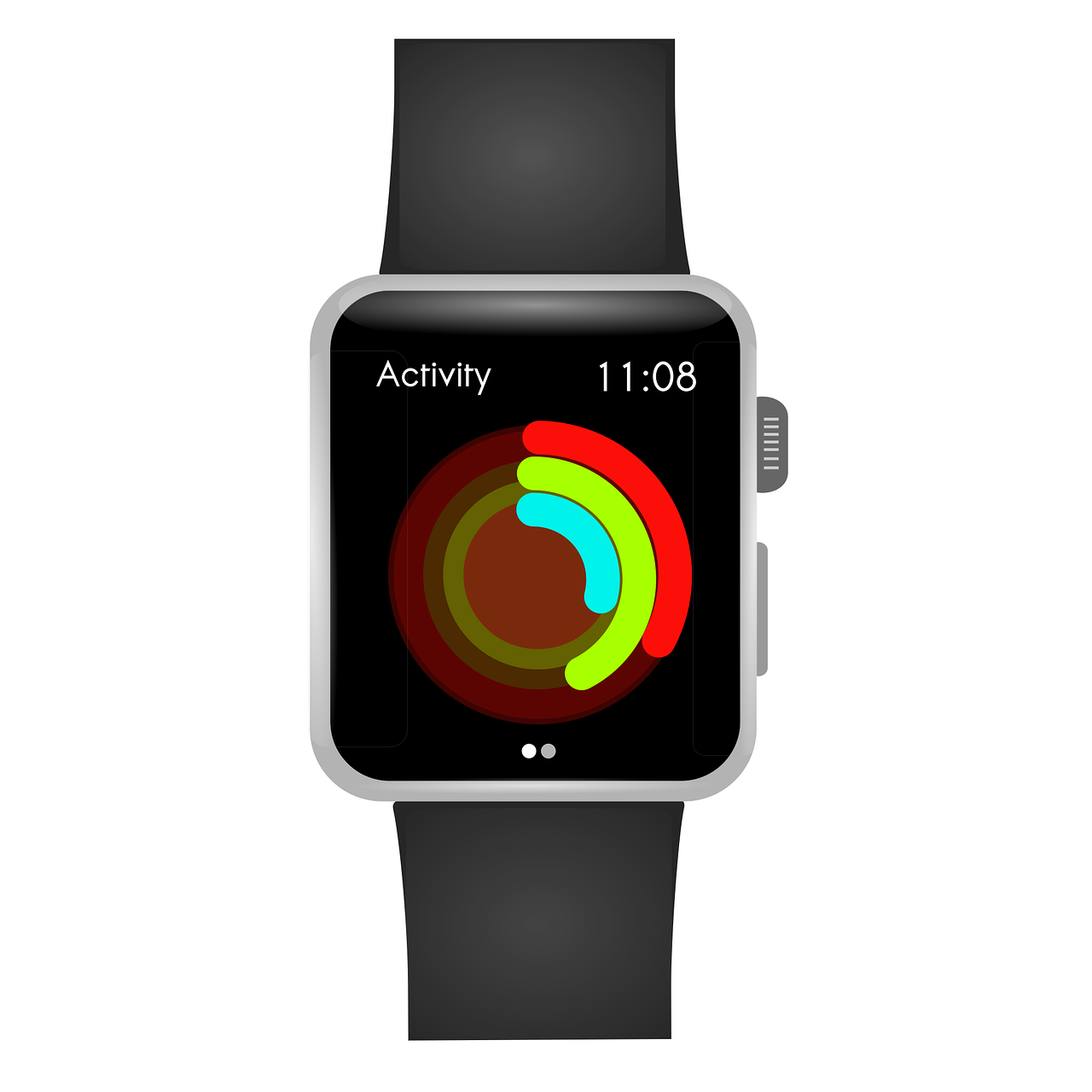
在路由器管理界面查看当前连接设备,确认是否有未知设备接入。
如果设备过多,可以限制部分设备的带宽,或者优先为重要设备分配更多资源(部分路由器支持QoS功能)。
合理分配带宽,能让网络资源得到更高效的利用,网速自然会提升。
4. 考虑更换路由器或升级硬件
如果以上方法都试过了,网速依然没有改善,可能是路由器本身性能不足或老化的问题。特别是使用了好几年的老设备,可能无法支持现在的网络需求。这时,换一台新路由器是个不错的选择。新款路由器通常支持更快的Wi-Fi标准(如Wi-Fi 6),覆盖范围更广,连接稳定性也更好。当然,选购时要结合自己的预算和需求,比如是否需要支持多设备连接、是否需要覆盖大面积空间等。
日常维护小贴士
除了解决网速问题,日常使用中对路由器的维护也很重要。以下几点建议可以帮助你保持网络的稳定:
定期重启路由器,清除缓存,避免长时间运行导致性能下降。
将路由器放置在通风良好、远离干扰源(如微波炉、电话机)的位置。
及时更新路由器固件,以获取最新的性能优化和安全补丁。
总结
网络猫连上路由器后网速变慢,确实是个让人头疼的问题,但通过分析原因并采取针对性措施,大多数情况下都能得到解决。无论是调整无线频段、优化设置,还是检查设备连接数量,甚至更换新设备,只要找到问题根源,对症下药,流畅的网络体验并不难实现。希望这篇文章能为你提供帮助,让你在家也能享受高速网络带来的便利!如果还有其他问题,欢迎留言交流,我们一起探讨解决办法。







